来源:www.uzhushou.cn 时间:2021-11-02 08:15
虽然微软官方在10月5日已经正式推送了正式版的win11系统,很多电脑用户都想要更新新的系统来体验一下,但是有些用户出现了一下的画面:
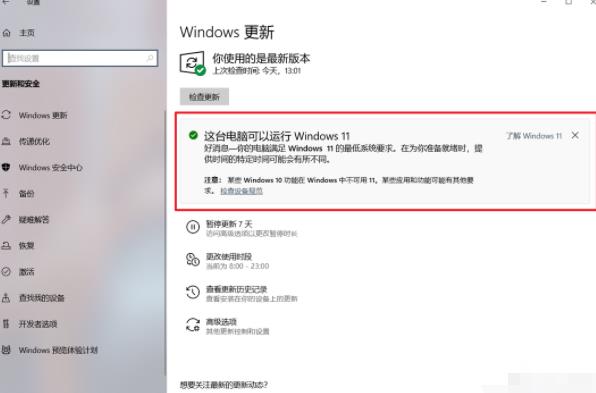
那是因为这次的Windows11更新升级采取的是分阶段推送,具体到每个用户它也没具体的推送时间。所以小编特意等待了几天,可结果还是一样,这让想要尝尝鲜的用户而言很是难受,
正因如此,所以就得到了一个可以不用等待,直接就能升级到Windows11的方法。并且这个方法还是微软官方的升级途径,绝对的安全靠谱!
然后直接在微软官方下载一个叫做“Windows11安装助手”的工具;如图:
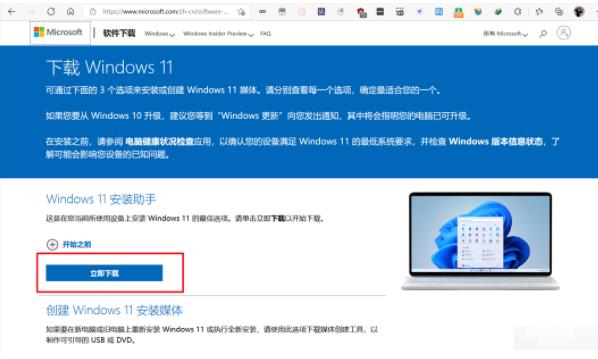
直接点击“立即下载”,会得到一个文件“Windows11InstallationAssistant.exe”的安装文件,这个文件就是这次要用到的升级工具。如图:
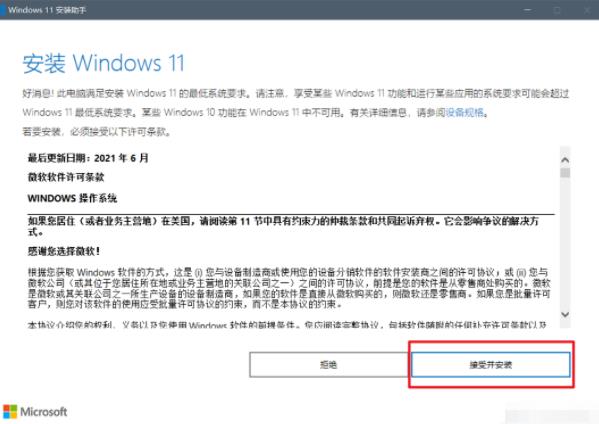
双击打开升级工具,点击“接受并安装”;如图:
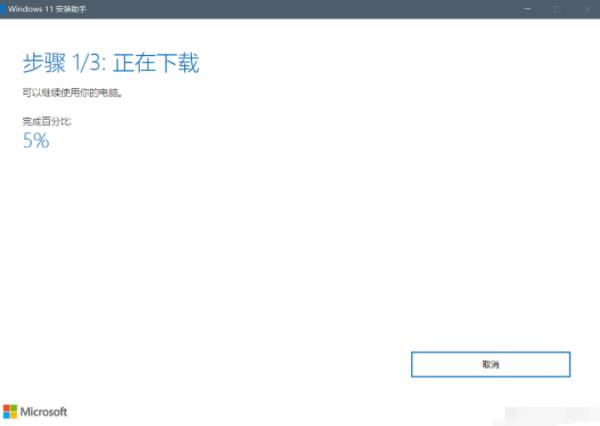
此过程是不是很熟悉?对,和Windows10升级助手的画面一模一样!下载的速度还是非常快的,小编看了一下是直接满速下载。这个过程中还可以正常使用电脑,没有任何影响!如图:
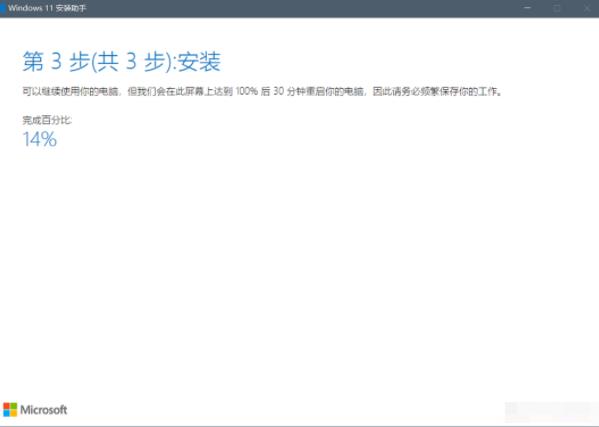
下载好以后就是安装了,整个过程全部都是自动完成,你完全不用理会它;如图:
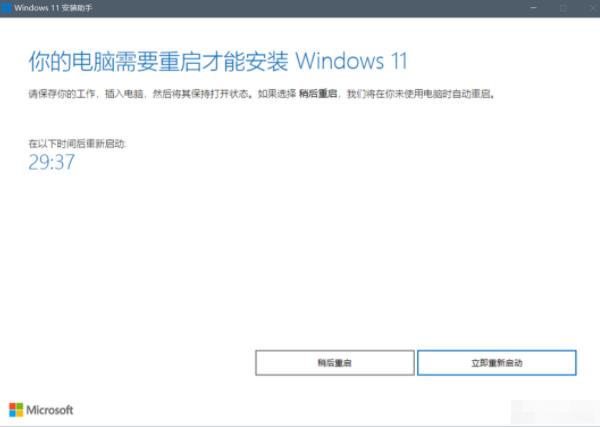
到这布就已经完成前期的部署工作了,它会提示电脑需要重启。如果此时你电脑还在做其他的工作请切记一定要保存,之后就可以选择“立即重新启动”。如图:
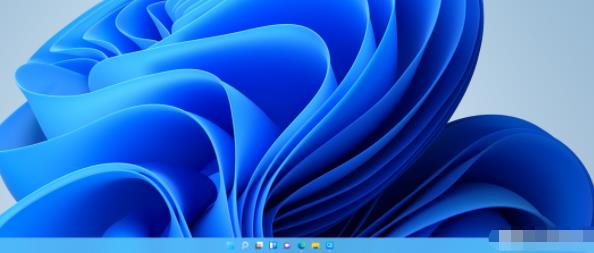
重启之后电脑会在次自动安装,可能会重启数次,基本上只需要几分钟,电脑就能进入全新的Windows11桌面了。
这种方法升级其实和电脑端的自动更新几乎没有任何区别,所以升级以后,电脑上的所有东西都还在,包括桌面上的文件都没有丢失的情况。如图:
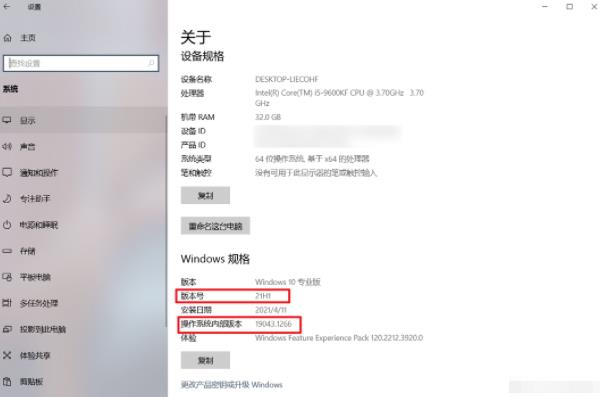

不过需要说明的是系统属性里面已经发生了改变,Windows11的版本是21H2。(上图是Windows10的系统属性,下图是Windows11的系统属性)
责任编辑:u助手:http://www.uzhushou.cn